اگر صفحه نمایش لپ تاپ شکسته است ممکن است مجبور شوید صفحه نمایش را تعویض کنید، اما ابتدا سعی کنید سیستم را مجدداً راه اندازی کنید، وجود گرد و غبار را بررسی کنید و درایور گرافیک را با یک مانیتور دوم به روز کنید. در این مقاله سلام دنیا به بررسی علت خرابی مانتیور لپ تاپ، عیب یابی و چند روش برای رفع مشکلات صفحه نمایش شکسته لپ تاپ معرفی شده است.
نکات مهم پیش از تعمیر مانیتور یا صفحه نمایش شکسته لپ تاپ
- لپ تاپ خود را ری استارت کنید و صفحهکلید را تمیز کنید تا برخی مشکلات صفحه نمایش بدون نیاز به تعویض آن برطرف شود.
- اگر صفحه نمایش کاملاً سیاه است، با اتصال به یک مانیتور خارجی بررسی کنید که مشکل از صفحه نمایش است یا بخش دیگری از سیستم.
- گاهی اوقات اگر صفحه نمایش ترک خورده یا لکههای بزرگ سیاه دارد که قابل تعمیر نیست، نیاز به تعویض صفحه نمایش خواهید داشت.
چگونه صفحه نمایش شکسته لپ تاپ را تعمیر کنیم
هر یک از مراحل زیر را به ترتیب امتحان کنید تا مشکل صفحه نمایش برطرف شود یا بهبود قابل توجهی حاصل گردد. در صورتی که صفحه نمایش به وضعیت عادی بازگشت یا بهتر شد، میتوانید از ادامه مراحل صرفنظر کنید.اگر مشکل مجدداً رخ داد، مجدداً به فهرست بازگردید و سایر راهحلها را دنبال کنید. توجه داشته باشید که اگر صفحه نمایش لپ تاپ به صورت فیزیکی ترک خورده و پنل داخلی آن آسیب دیده باشد، این روشها مؤثر نخواهند بود و تنها راهحل موجود، تعویض صفحه نمایش است.
حتما بخوانید: حل مشکل نشناختن مانیتور دوم در ویندوز 10
1. لپ تاپ را ریاستارت کنید
گاهی اوقات مشکل صفحه نمایش ناشی از اختلال در سیستمعامل است که با یک راهاندازی مجدد ساده قابل رفع میباشد. به همین دلیل، ریاستارت کردن لپ تاپ باید اولین اقدامی باشد که انجام میدهید.
2. صفحه کلید و اطراف صفحه نمایش را تمیز کنید
- گرد و غبار و آلودگی ممکن است باعث ایجاد اختلال شود. در صورت وجود قفل یا لچ (Latch) در لپ تاپ، مکانیزم آن را نیز به دقت پاک کنید.
- لپ تاپ را به آرامی ببندید، مطمئن شوید که کاملاً بسته شده است و سپس دوباره باز کنید.
- اگر صفحه نمایش گاهی روشن میشود و گاهی خیر، احتمالاً سنسور درب لپ تاپ (lid sensor) دچار مشکل شده است.
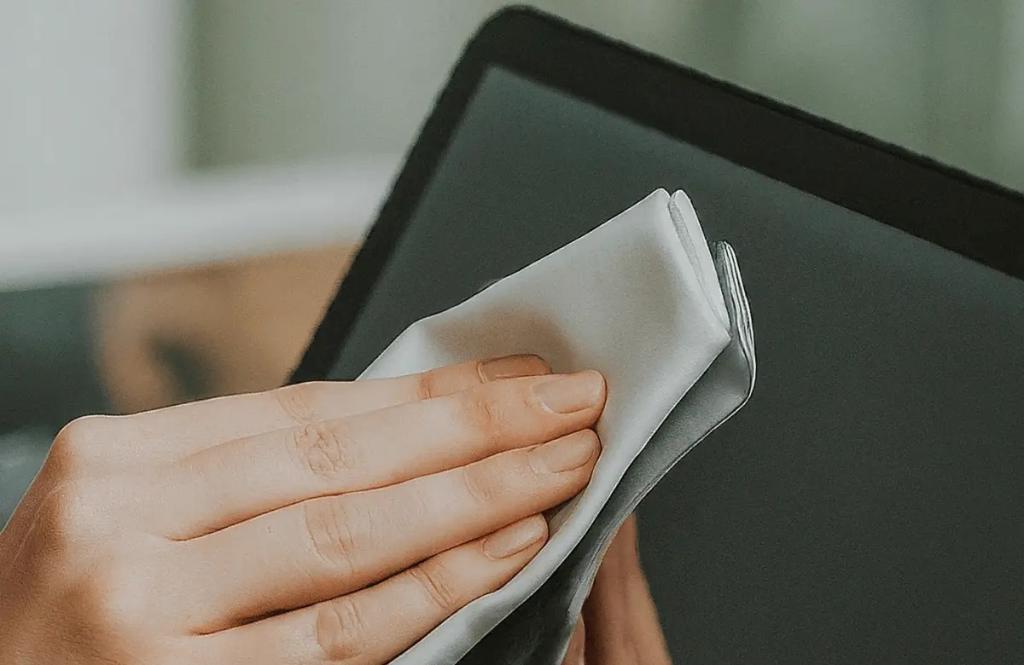
3. اتصال به مانیتور خارجی
- اگر صفحه نمایش لپ تاپ کاملاً سیاه است، یک مانیتور خارجی به آن وصل کنید.
- اگر مانیتور خارجی هم تصویری نمایش نداد، ممکن است لپ تاپ خاموش باشد یا در حالت خواب (Sleep) یا خواب عمیق (Hibernate) قرار داشته باشد. مطمئن شوید دستگاه به برق متصل و روشن است.
4. بهروزرسانی درایور کارت گرافیک
اگر صفحه نمایش کاملاً سیاه نیست اما مشکلات تصویری مانند خط یا لکه دارد، بهروزرسانی درایور کارت گرافیک میتواند مشکل را برطرف کند.
5. تعمیر پیکسل های مرده یا گیر کرده
برای رفع پیکسل های گیر کرده یا خاموش از نرمافزارهای مخصوص استفاده کنید. این برنامهها با تغییر سریع رنگها یا ایجاد نویز دیجیتال، سعی در فعالسازی مجدد پیکسل ها دارند.
حتما بخوانید: رفع مشکل پیکسل گیر کرده و معیوب
6. رفع مشکل سوختگی صفحه (Burn-in)
اگر تصاویر قبلی به صورت سایه یا شبح روی صفحه باقی ماندهاند، از محافظ صفحه سفید یا روشهای دیگر برای حذف این اثرات استفاده کنید.
- اتصالات صفحه نمایش و نور پسزمینه را بررسی کنید
- اگر تجربه باز کردن لپ تاپ را دارید، میتوانید قاب اطراف صفحه (بازل)، پوششهای لولا یا سایر قطعات بدنه را باز کنید تا به کابلها و کانکتورهای صفحه نمایش و نور پسزمینه دسترسی پیدا کنید.
- مطمئن شوید همه اتصالات به درستی سر جای خود قرار دارند و کابل ها دچار خمیدگی یا آسیب دیدگی نشده باشند.

تعویض صفحه نمایش
اگر سایر راهحلها مؤثر نبودند، احتمالاً نیاز به تعویض صفحه نمایش خواهید داشت. صفحه نمایشهایی که دارای نوارهای سیاه یا رنگی بزرگ، لکههای سیاه یا رنگهایی که به هم میریزند هستند، معمولاً قابل تعمیر نیستند. همچنین، در صورت ترک خوردگی صفحه، تعویض آن ضروری است.
- ممکن است مشکل از صفحه نمایش نباشد.
- گاهی به نظر میرسد که صفحه نمایش مشکل دارد، اما علت واقعی ممکن است چیز دیگری باشد.
- ابتدا بررسی کنید که آیا صفحه نمایش واقعاً آسیب دیده است یا خیر.
- اگر با فشردن دکمه پاور لپ تاپ هیچ واکنشی نشان نمیدهد، ممکن است دستگاه خاموش باشد و به اشتباه تصور شود که صفحه نمایش نیاز به تعمیر دارد. در این صورت، لپ تاپ را شارژ کنید و دوباره امتحان کنید.
اگر در استفاده از مانیتور خارجی مشکل دارید، بهتر است نحوه تست مانیتور کامپیوتر را یاد بگیرید. همچنین، اگر صفحه نمایش لپ تاپ سیاه است، ممکن است به دلیل خطا یا مشکل نرمافزاری باشد. هنگام روشن کردن لپ تاپ با دقت توجه کنید؛ اگر صدای کار کردن فن یا هارد را میشنوید یا پیام خطایی نمایش داده میشود، احتمالاً مشکل از بخش دیگری است که نیاز به بررسی دارد.
اگر هیچ صدایی نمیشنوید و لپ تاپ به برق متصل است اما روشن نمیشود، ممکن است باتری دستگاه خراب باشد یا مشکل دیگری وجود داشته باشد.
حتما بخوانید : رفع مشکل روشن نشدن لپ تاپ اچ پی (hp)
علل خرابی صفحه نمایش لپ تاپ
صفحه نمایش لپ تاپ که به صورت فیزیکی شکسته شده (مانند ترک خوردگی) معمولاً ناشی از آسیبهای فیزیکی است، مثلاً افتادن لپ تاپ یا ضربه خوردن جسمی روی آن.حتی وجود ذرات کوچک مانند شن بین صفحه نمایش و صفحه کلید نیز میتواند موجب آسیب شود.
سایر مشکلاتی که ممکن است باعث خرابی یا ظاهر شکسته صفحه نمایش لپ تاپ شوند، عبارتند از:
- پیکسل های گیر کرده (Stuck pixels)
- سوختگی صفحه (Screen burn)
- نقص در نور پسزمینه (Backlight malfunction)
- مشکلات کابلها و کانکتورها
- درایورهای قدیمی یا ناسازگار
پرسشهای متداول (FAQ)
1. با لپ تاپ خراب چه کارهایی میتوانم انجام دهم؟
میتوانید از هارددیسک لپ تاپ خراب به عنوان یک هارد اکسترنال استفاده کنید و قطعات سالم دیگر را بفروشید. اگر صفحه نمایش هنوز کار میکند، میتوانید آن را به عنوان یک مانیتور مستقل به کار ببرید. در صورتی که قصد فروش لپ تاپ را دارید، حتماً قبل از آن یک بازنشانی کارخانهای (factory reset) انجام دهید تا تمامی اطلاعات شخصی شما پاک شود.
2. هزینه تعویض صفحه نمایش لپ تاپ چقدر است؟
هزینه تعمیر حرفهای صفحه نمایش ممکن است 200 دلار یا بیشتر باشد. با این حال، میتوانید یک صفحه نمایش جایگزین تهیه کنید و خودتان آن را تعویض کنید که هزینه آن معمولاً کمتر از 100 دلار است. قبل از هزینه کردن برای تعمیر، بهتر است گزینه خرید لپ تاپ جدید را نیز در نظر بگیرید.
3. چگونه مشکل روشن نشدن لپ تاپ را رفع کنم؟
ابتدا منبع تغذیه (آداپتور برق) را بررسی کرده و در صورت نیاز آن را تعویض کنید. همچنین هرگونه درایوهای بوتشونده، داکینگ استیشنها یا قطعات جدید نصب شده که ممکن است باعث مشکل در راهاندازی شوند را جدا کنید. ممکن است لازم باشد باتری CMOS مادربرد را خارج کرده و دوباره نصب کنید تا حافظه مادربرد پاک شود.
مقالات مرتبط:
رفع مشکل No signal مانیتور و نداشتن تصویر
روش تمیز کردن صفحه نمایش لپ تاپ با محلول خانگی


دیدگاه ها